

Ich bin ein Abonnent von Apple Music und möchte einen Film erstellen und Apple Music Songs als Soundtrack des Films verwenden. Kann ich Apple Music in iMovie importieren?
Sie können auch die gleiche Frage haben, wenn Sie Apple Music-Songs in iMovie importieren möchten, um den Soundtrack des Videos einzustellen. Ist es möglich, Apple Music in iMovie zu importieren? Aus einigen Gründen ist die Antwort nein. Wenn Sie es versuchen, werden Sie feststellen, dass Ihre Versuche versagt haben. Warum?
Da jedes Apple Music-Lied DRM-gesperrt ist, ist dies nur für den persönlichen Stream gedacht. Mit Ausnahme des Hörens verhindert der DRM-Schutz, dass Apple-Musiktitel frei verwendet werden können, z. B. Apple Music als iPhone-Klingelton festlegen, Apple Music in iMovie für Videoprojekte importieren, was den Benutzern erhebliche Unannehmlichkeiten bringt.
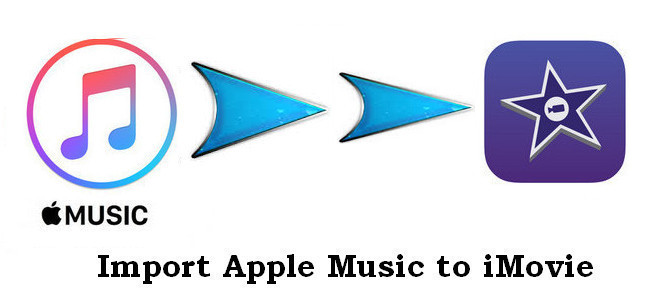
Zum Glück gibt es ein wunderbares Programm, mit dem Sie die DRM-freie Version von Apple Music erhalten und Apple Music Songs in iMovie importieren können. NoteBunrer Apple Music Converter ist ein erstaunlicher Apple Music Coneverter, mit dem Sie DRM legal von Apple Music Songs und Playlists entfernen und Apple Music-Dateien, Hörbücher oder andere heruntergeladene Musik von iTunes oder Apple Music in MP3-, FLAC-, AAC-, AIFF-, ALAC- oder WAV-Format konvertieren können. Auf diese Weise können Sie Apple Music-Songs außerhalb von iTunes aufnehmen und in iMovie importieren, um sie als Soundtrack für Ihr Videoprojekt festzulegen.
Im Folgenden finden Sie eine detaillierte Anleitung, mit der Sie DRM von Apple Music-Songs entfernen und Apple Music in iMovie importieren können. Bitte laden Sie zuerst den NoteBurner Apple Music Converter herunter, bevor Sie loslegen.
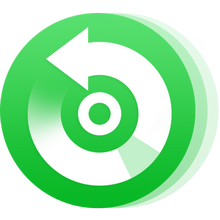
Laden Sie den Apple Music Converter von NoteBurner herunter und installieren Sie ihn. Danach starten Sie die Software.
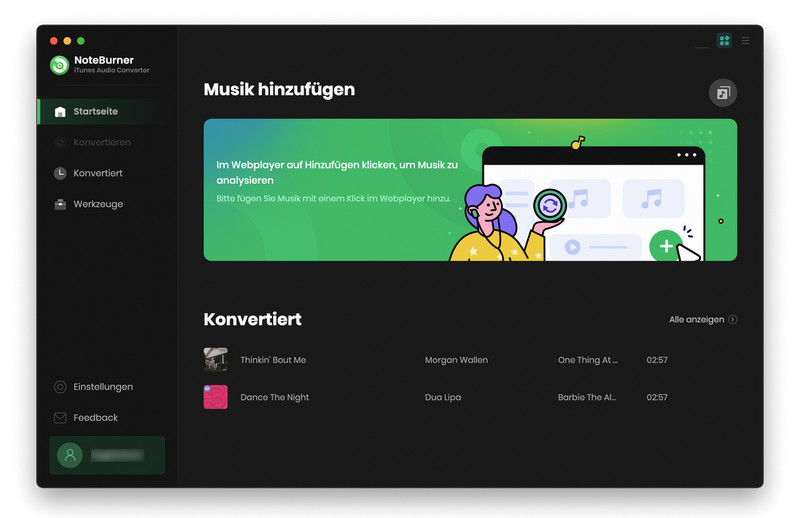
Klicken Sie auf die Schaltfläche "+", und Sie werden ein Popup-Fenster sehen, in dem Sie alle iTunes Ordner sehen. Sie können Apple Musikdateien, Hörbücher und M4P-Audio im Popup-Fenster nach Belieben hinzufügen.
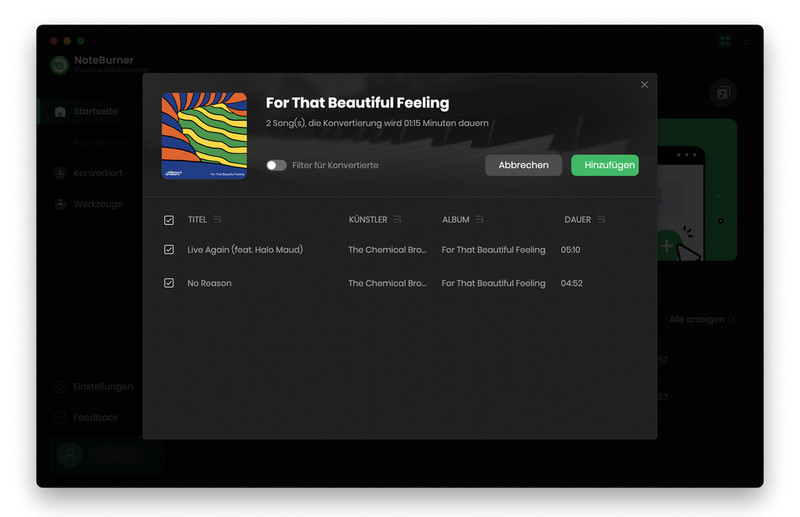
Nach dem erfolgreichen Hinzufügen wählt der nächste das Ausgabeformat nach Ihren Bedürfnissen aus. Öffnen Sie das Zahnradförmiges Einstellfenster auf der Programmschnittstelle, und dann gibt es ein Pop-Up-Fenster, mit dem Sie den Ausgabepfad und das Ausgabe-Audioformat festlegen können. WAV, AAC, MP3, AIFF, ALAC und FLAC stehen zur Auswahl.
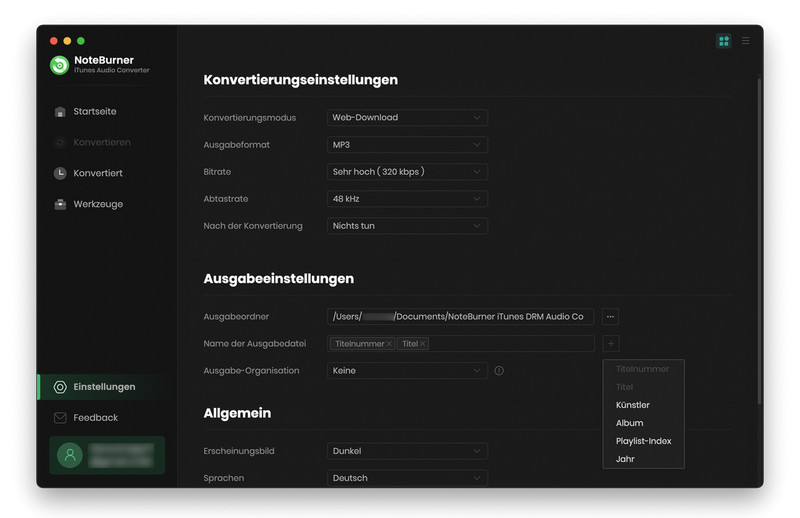
Nach Abschluss der obigen Schritte klicken Sie auf den Button "Konvertieren". Nur wenige Sekunden wird es gelingen. Nach der Konvertierung sind die konvertierten Apple Music-Songs eine DRM-freie Version. Sie können sie frei außerhalb der iTunes-Anwendung aufnehmen und als Video-Soundtrack in iMovie importieren.
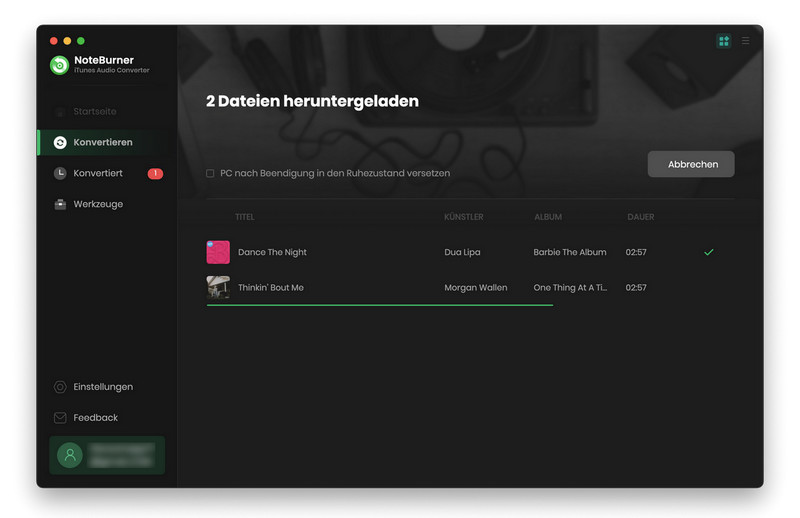
Die Benutzeroberfläche von NoteBurner kann sich aufgrund von Upgrades ändern. Besuchen Sie das neueste Tutorial des Programms >>
Starten Sie iMovie auf Ihrem Mac, öffnen Sie das gewünschte Filmelement und klicken Sie auf "Importieren", um die konvertierte Apple Music-Datei zu iMovie hinzuzufügen.
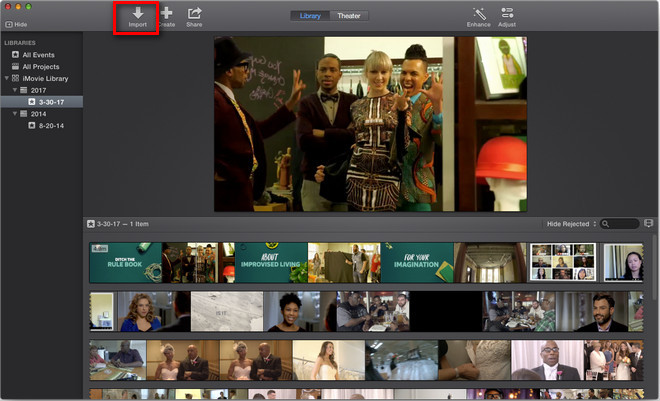
Öffnen Sie den Ausgabeordner und wählen Sie dann den Apple Music-Song aus. Klicken Sie anschließend auf "Ausgewählte importieren".
Jetzt haben Sie Apple Music-Titel erfolgreich in iMovie importiert. Als nächstes müssen Sie das Filmelement und Apple Music nach Belieben bearbeiten.
Hinweis: Mit der kostenlosen Testversion von Apple Music Converter können Sie nur die erste Minute jedes Songs konvertieren. Sie können die Vollversion kaufen, um diese Einschränkung aufzuheben.
Nun können Sie mit Apple Music Converter Songs von Apple Music in normales Format konvertieren und auf den Mac herunterladen. Zudem können Sie diese konvertierte Songs mit dem Programm direkt auf OneDrive hochladen.
 Was kommt als nächstes? Laden Sie Apple Music Converter jetzt herunter!
Was kommt als nächstes? Laden Sie Apple Music Converter jetzt herunter!
Apple Music, iTunes M4P Music oder Audiobook in MP3, AAC, WAV, AIFF, ALAC und FLAC konvertieren.

Deezer-Musik als MP3, AAC, WAV, FLAC, AIFF und ALAC mit Originalqualität herunterladen.

Songs, Playlist oder Podcasts von Spotify in MP3, AAC, WAV, AIFF, ALAC und FLAC konvertieren.

Songs von YouTube Music mit 10x Geschwindigkeit in MP3-, AAC-, WAV-, AIFF-, FLAC- oder ALAC konvertieren.

Songs von Amazon Music ohne Qualitätsverlust in HD-Klangqualität aufnehmen.

Tidal-Musik mit bis zu 5x Geschwindigkeit in MP3-, AAC-, WAV-, AIFF-, FLAC- oder ALAC umwandeln.
AA/AAX-Hörbücher in M4A/M4B/MP3 konvertieren. Kapitel und ID3-Tags behalten.